Como desativar remotamente o Apple Pay após perder seu iPhone ou Apple Watch
Se você perdeu seu iPhone ou Apple Watch, é melhor remover remotamente todas as informações de cartão de crédito desse dispositivo. Mesmo que o recurso Apple Pay seja protegido com Touch ID e sua senha predefinida, tornando quase impossível para alguém gastar seu dinheiro, ainda existe um pequeno risco de que alguém obtenha acesso.
Por segurança, você deve desativar o Apple Pay em todos os dispositivos Apple roubados ou perdidos. Continue lendo para aprender como fazer isso.
Por que você deve desativar o Apple Pay?

A Apple está comprometida com a privacidade e segurança do usuário, e o mesmo se aplica ao recurso Apple Pay. O Apple Pay é uma maneira segura de fazer pagamentos, já que é quase impossível usá-lo sem sua senha, Touch ID ou biometria de Face ID. Além disso, as informações completas sobre o seu cartão de crédito não são armazenadas localmente no seu dispositivo.
Mas como os hackers ainda podem encontrar uma maneira de contornar a proteção, é melhor desativar o Apple Pay para ter certeza de que ninguém poderá acessar seu dinheiro. Felizmente, a Apple tornou possível remover todos os detalhes do cartão de crédito e desativar o recurso Apple Pay remotamente.
Existem dois métodos para fazer isso.
Método 1. Use Find My App para desativar o Apple Pay
Se você tiver outros dispositivos Apple conectados ao aplicativo Find My, poderá usá-los para desativar o Apple Pay em um dispositivo roubado ou perdido. Aqui está o que você deve fazer:
- Abra o aplicativo Find My .
- Toque no dispositivo perdido e role para baixo, procurando por Mark As Lost . Toque em Ativar localizado abaixo dele.
- Em seguida, toque em Continuar para confirmar sua escolha.
- Crie uma senha de quatro dígitos para bloquear o dispositivo roubado. Digite-o mais uma vez para confirmar. Em seguida, toque em Ativar no canto superior direito da tela.
Caso você não tenha nenhum outro dispositivo Apple, acesse iCloud.com/find , faça login usando seu ID Apple e ative o Modo Perdido de lá.
Depois de fazer isso, todos os cartões adicionados ao Apple Pay nesse dispositivo serão removidos. E não se preocupe, você ainda poderá usar os cartões físicos. Ao encontrar o dispositivo perdido, digite a senha de quatro dígitos que você criou e o Apple Pay será reativado automaticamente.
Método 2. Use o site da Apple ID para excluir detalhes do cartão
Esta opção é perfeita se você deseja remover seus cartões de crédito de um dispositivo específico sem ativar o Modo Perdido. Basta seguir estas etapas:
- Vá para appleid.apple.com e faça login em sua conta. Em seguida, visualize a página da sua conta Apple ID.
- Role para baixo para ver todos os dispositivos que usam sua conta Apple ID.
- Clique no dispositivo do qual deseja remover seus cartões de crédito.
- Clique em Remover cartão .
- Uma janela pop-up aparecerá perguntando se você tem certeza sobre esta decisão. Clique em Remover para confirmar.
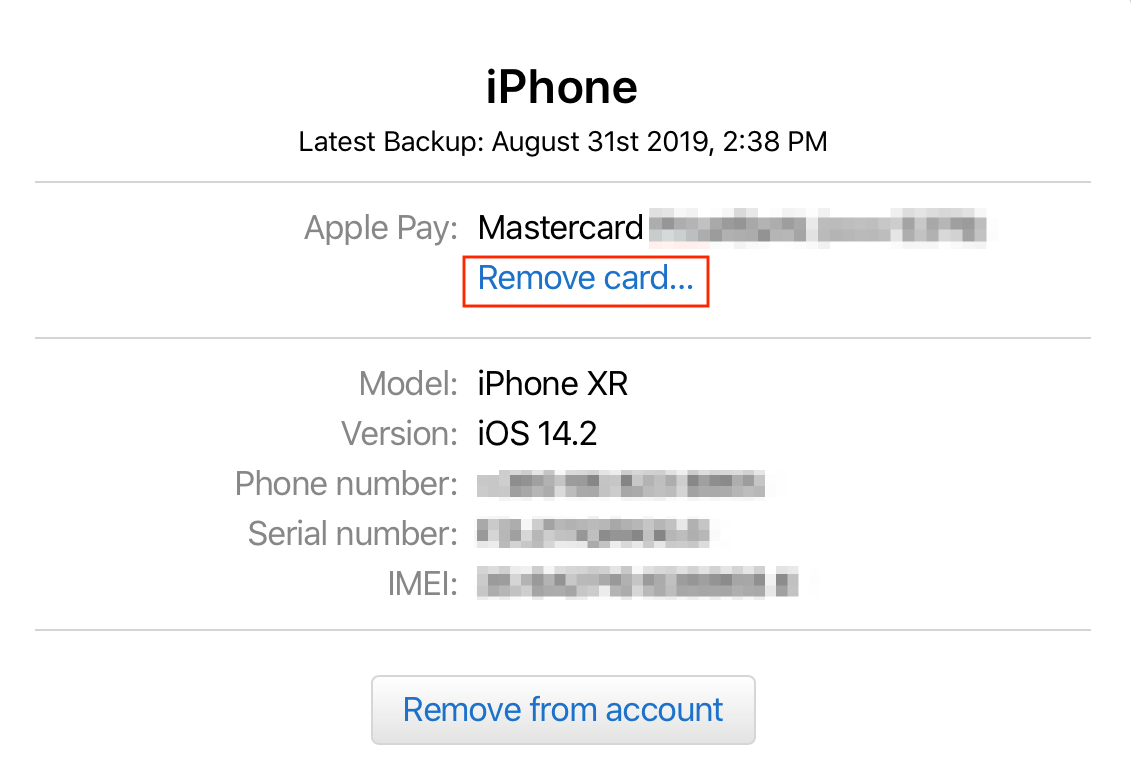
Depois de fazer isso, você verá Remoção Pendente no cartão de crédito escolhido. Em alguns minutos, o cartão de crédito desaparecerá do seu dispositivo. Sempre que você devolver seu iPhone ou Apple Watch, precisará inserir novamente todas as informações do cartão de crédito.
Proteja as informações do seu cartão de crédito
Ambos os métodos descritos acima são ótimas opções para evitar que alguém aproveite o recurso Apple Pay do seu dispositivo Apple roubado. Marcar seu dispositivo como perdido ou remover manualmente as informações do cartão de crédito do dispositivo ausente são ótimas maneiras de garantir que ninguém mais use seus detalhes do Apple Pay para seus próprios fins.
Se você ainda não criou uma conta Apple ID, então definitivamente deveria. Ele pode ser usado não apenas para remover remotamente detalhes do cartão de crédito do seu dispositivo, mas também para uma ampla gama de finalidades, como baixar músicas, fazer ligações do FaceTime, usar o iCloud e muito mais.

